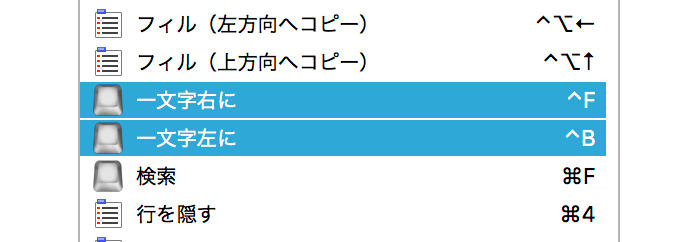Keyboard MaestroでMacでのEmacsキーバインドを補完する
Mac OS XのFinderや一部のアプリケーションでは、Emacsキーバインドと呼ばれるキーボードショートカットがサポートされています。
マウスや矢印キーを使わず、ホームポジションのままでカーソルや編集位置を移動したりすることができるため、文字入力/編集作業を行う際、覚えてしまうと非常に強力です。
改めてまとめると、次のように、returnキー、矢印キー(カーソルキー)、deleteキー、マウスによる画面スクロールなどが不要になり、極力ホームポジションから指を動かさずに文字入力・編集が可能になるというものです(まだ、修行中)。
- カーソル移動
- 行移動
- ページ移動
- カーソルの前後の文字の削除
- 改行
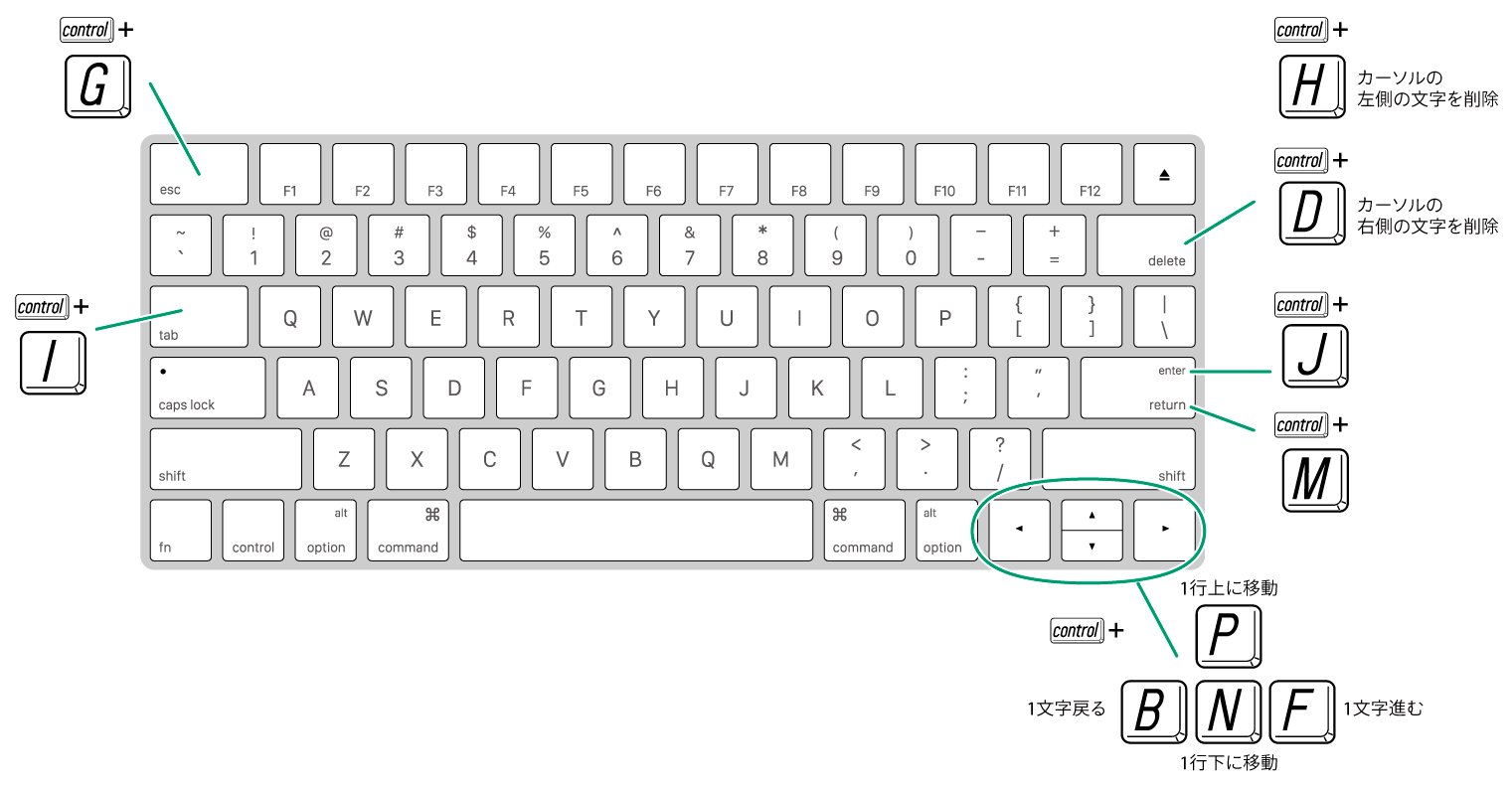
ただし、うまくいかなかったり、「だったら、これもしたい」など足りないこともあり、Keyboard Maestroを使って補完しています。
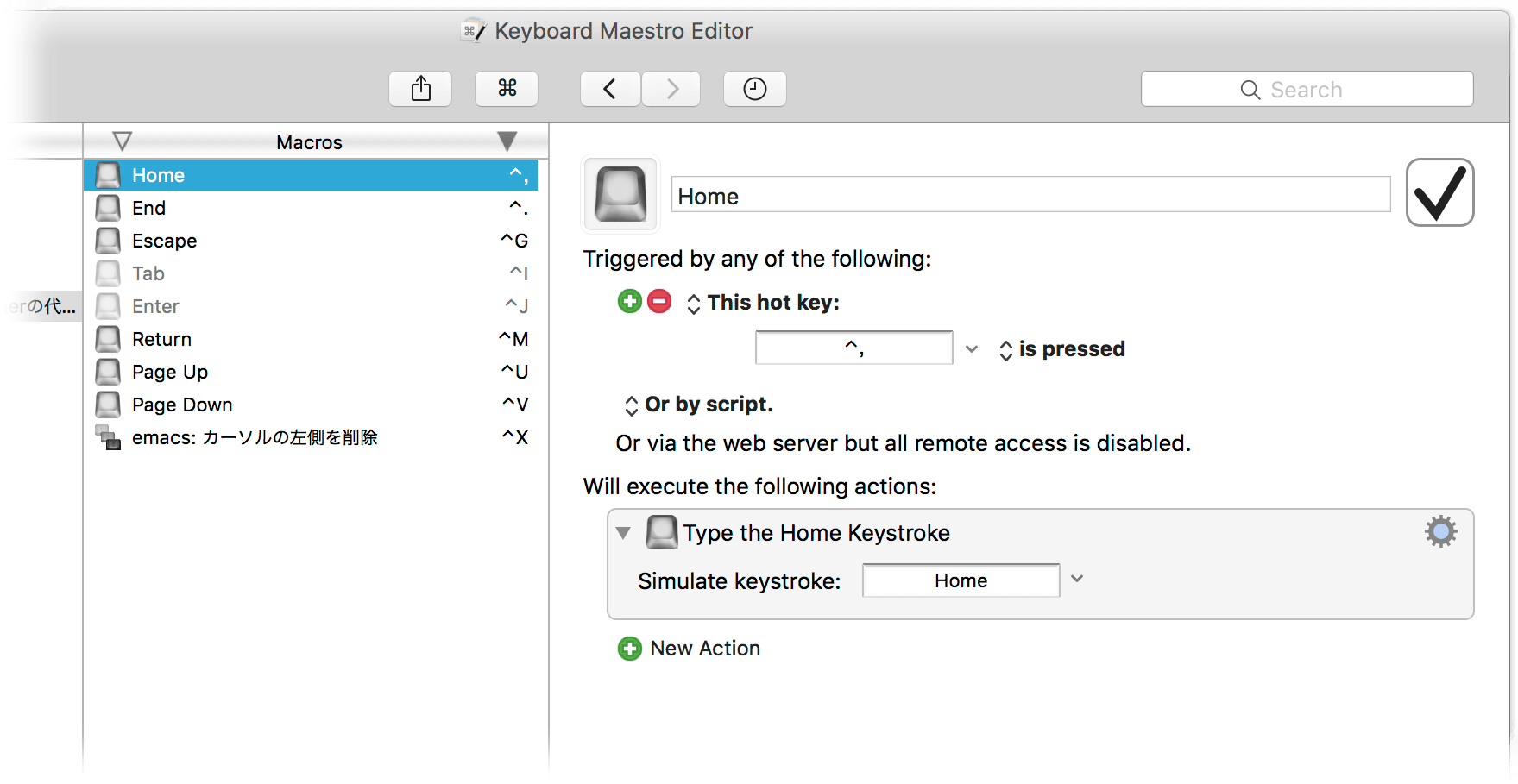
- control+Vはデフォルトで使えるはずですが、使えないアプリケーションが多いようです。
- control+Iとcontrol+Jは、現在、使っていません。
| キー | デフォルト | カスタマイズ |
|---|---|---|
| A | 現在の行/段落の先頭に移動 | |
| B | 1 文字戻る | |
| C | ||
| D | カーソルの右側の文字を削除 | |
| E | 現在の行/段落の末尾に移動 | |
| F | 1 文字進む | |
| G | esc | |
| H | カーソルの左側の文字を削除 | |
| I | ||
| J | ||
| K | カーソルの右側の文字から 行/段落の末尾までを削除 | |
| L | カーソル/選択部分を 表示領域の中央にする | |
| M | return | |
| N | 1 行下に移動 | |
| O | カーソルの後ろに1行挿入 | |
| P | 1 行上に移動 | |
| Q | ||
| R | ||
| S | ||
| T | カーソルの左側の文字と 右側の文字を置換 | |
| U | 1つ上のページに移動する | PageUp |
| V | 1つ下のページに移動する | PageDown |
| W | ||
| X | カーソルから行頭までを削除 | |
| Y | Yank (control+Kした文字をペースト) | |
| Z | ||
| , | Home | |
| . | End |
Keyboard Maestroで「カーソルの左側の文字から行/段落の先頭までを削除」
control+Kによる「カーソルの右側の文字から行/段落の末尾までを削除」がとても便利なため、その逆バージョン「カーソルの左側の文字から行/段落の先頭までを削除」が欲しいな、とKeyboard Maestroで設定しています。
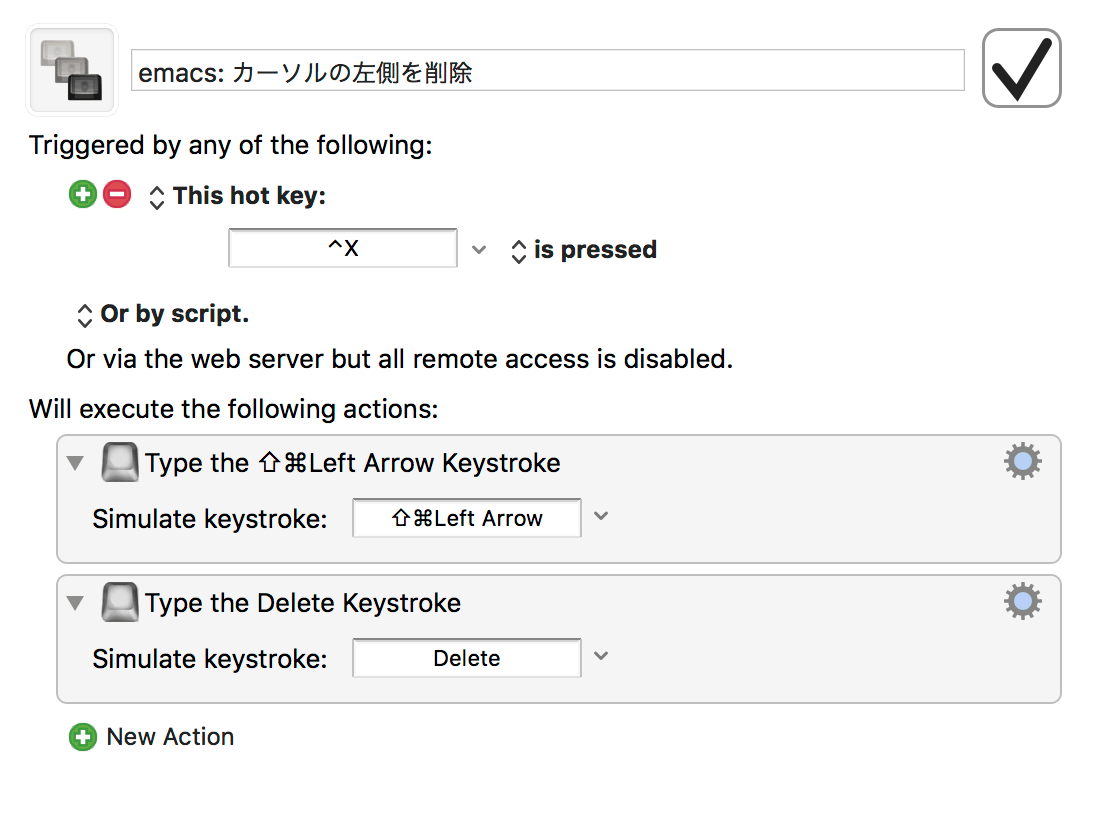
最初はKarabinerでやってたけど、Keyboard Maestroだけで十分だった
当初、KarabinerとKeyboard Maestroを併用していたのですが、次の理由からKeyboard Maestroのみにしました。
- KarabinerはmacOS Sierra(10.12)で動きません。macOS Sierra(10.12)上で動くKarabiner-Elementsがリリースされていますが、まだまだの状況です。
- Karabinerは、バックアップが面倒
- Keyboard Maestroだけでできた
| キーバインド | 結果 |
|---|---|
| control+M | Return |
| control+V | PageDown |
| control+, | Home |
| control+. | End |
| control+U | PageUp |
| control+G | Escape |
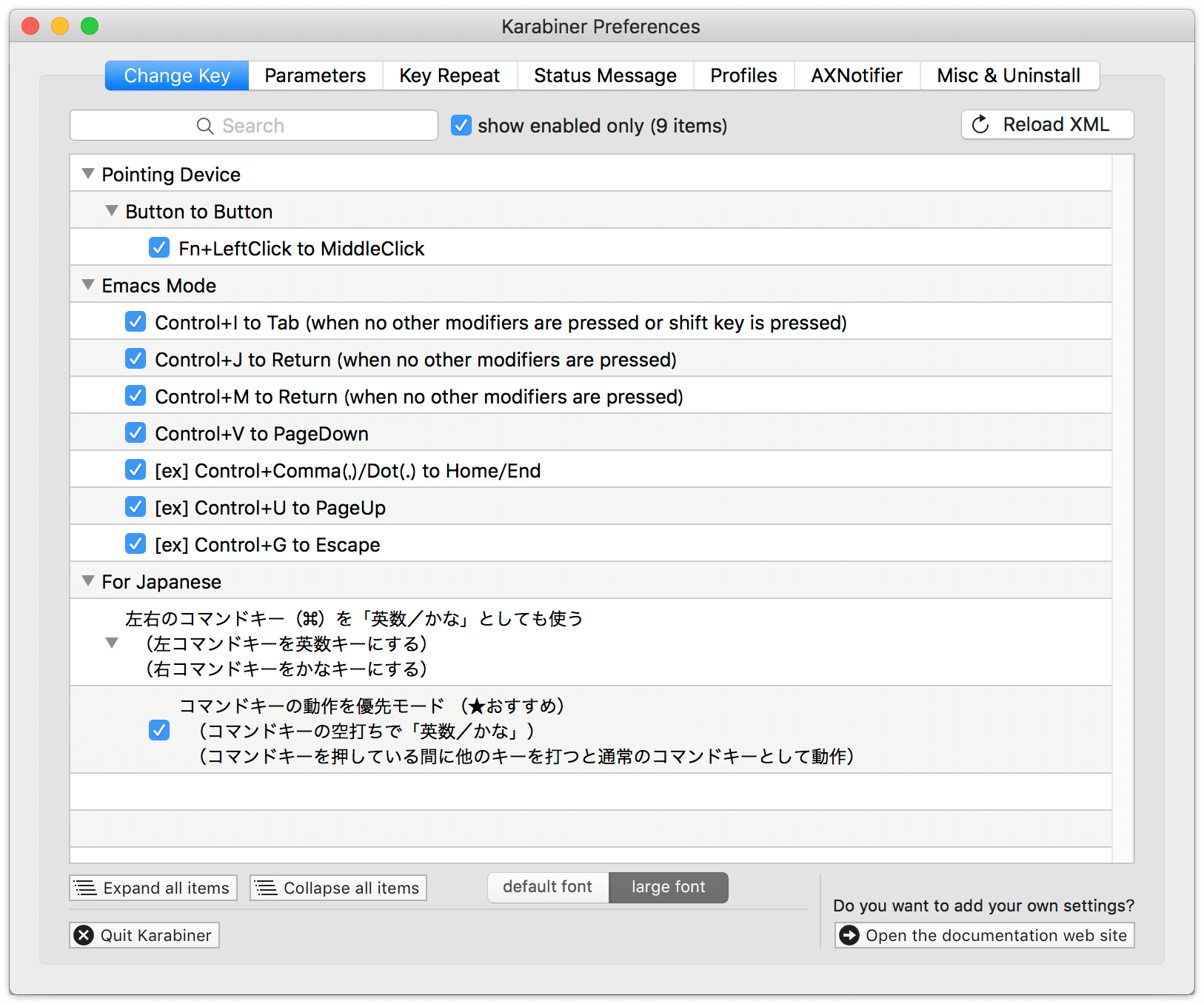
EmacsキーバインドとIllustrator、Photoshop
残念ながら、Illustrator、Photoshop、InDesignではmacsキーバインドは使えません。
私の場合、Keyboard Maestroで強制的にキーアサインを設定していますが、そもそもIllustratorやInDesign内で文字入力を行うのは現実的ではありません。
Excel
セル内でのカーソル移動に左右の矢印キーを使うとき、カーソルでなく、セルが移動してしまうことがあるので、Keyboard Maestroでカスタマイズしたところ、とても快適です。